Verbinden von in Cisco integrierte MVEs
Unter diesem Thema wird beschrieben, wie Sie eine Megaport Virtual Edge (MVE) mit einer anderen MVE verbinden.
Bei dieser Implementierung wird das private Software-definierte Netzwerk (SDN) von Megaport verwendet, um die Abhängigkeit vom Internet zu verringern und die Zweigstellenstandorte des Unternehmens zu verbinden.
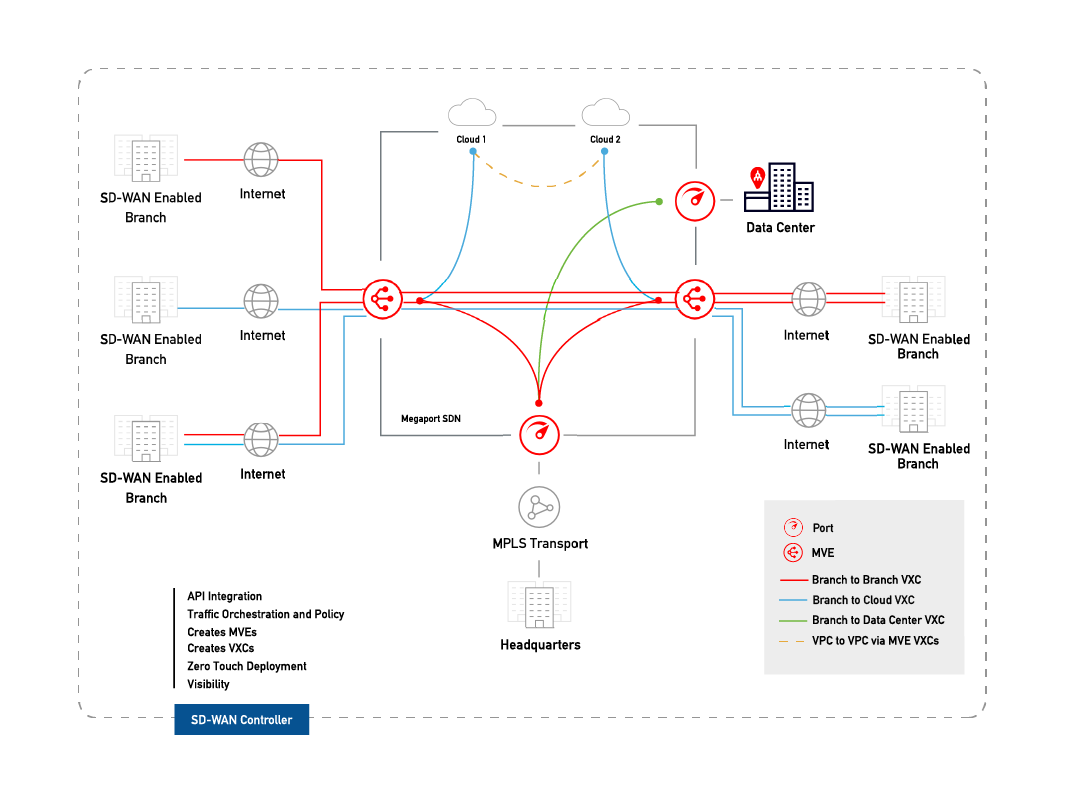
Wenn eine MVE konfiguriert ist, können Sie Virtual Cross Connects (VXCs) erstellen, um sich mit Diensten im Megaport-Netzwerk zu verbinden, ohne dass eine physische Infrastruktur erforderlich ist. Ein VXC ist im Wesentlichen eine private Punkt-zu-Punkt-Ethernet-Verbindung zwischen einem A-Ende (Ihre MVE) und einem B-Ende (eine andere MVE).
Hinweis
Die Internetschnittstelle einer MVE kann die Internetschnittstelle einer anderen MVE über das öffentliche Internet erreichen. Das heißt, Sie können Datenverkehr von MVE zu MVE in verschiedenen Metro-Regionen über das Internet austauschen. Das grundlegende Verbindungsmodell besteht darin, dass eine MVE in der einen Metro-Region über Megaport Internet mit einem MVE in einer anderen Metro-Region verbunden ist. Die Konnektivität besteht aus einer vom Kunden/SD-WAN-Partner verwalteten Verbindung, die nicht von Megaport verwaltet wird.
Hinweis
In vManage wird eine MVE als Cisco Interconnect-Gateway bezeichnet.
Bevor Sie beginnen
- Stellen Sie zwei MVEs an verschiedenen Standorten bereit. Wenn Sie noch keine MVEs erstellt haben, finden Sie weitere Informationen unter Erstellen einer MVE in vManage.
Erstellen eines VXC zwischen zwei MVEs in vManage
So erstellen Sie einen VXC
-
Wählen Sie „Configuration“ (Konfiguration) > „Cloud OnRamp for Multi-Cloud“ (Cloud-Anbindungsstelle für Multicloud) aus.
-
Wählen Sie „Interconnect“ (Zusammenschaltung) > Create Interconnect Connectivity (Interconnect-Verbindung erstellen).
-
Wählen Sie im Dropdown-Menü “Choose Interconnect Account” (Interconnect-Konto auswählen) ein Megaport-Konto aus.
-
Wählen Sie das Quell-Interconnect-Gateway (A-Ende) aus.
-
Klicken Sie auf Add Connection (Verbindung hinzufügen).
-
Geben Sie die folgenden Details an:
-
Destination Type (Zieltyp) – Wählen Sie „Edge“ aus.
-
Provider (Anbieter) – Wählen Sie „Megaport“ aus.
-
Connection Name (Verbindungsname) – Geben Sie einen Namen Ihrer Wahl ein.
-
InterConnect Gateway – Wählen Sie das Ziel-Interconnect-Gateway (B-Ende) aus.
-
Bandwidth (Bandbreite) – Geben Sie die Bandbreite der Verbindung in Mbit/s an.
-
-
Überprüfen Sie die Zusammenfassung der Verbindung, und klicken Sie auf Save (Speichern).
Cisco SD-WAN stellt die Interconnect-Konnektivität (VXC) zwischen den beiden Gateways (MVEs) her. Sobald der Vorgang abgeschlossen ist, lautet der Status Success (Erfolg).